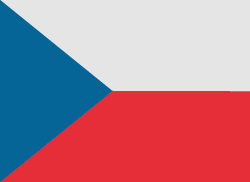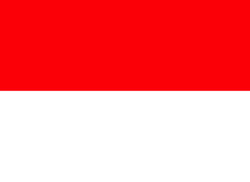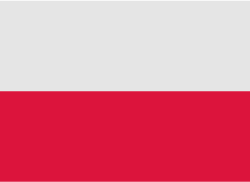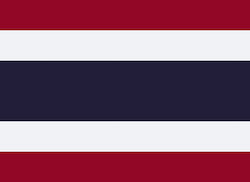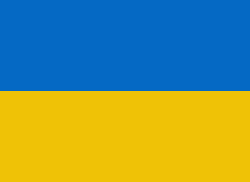Zadejte sériové číslo svého zařízení, abyste získali přístup k podrobným informacím o vašem produktu Apple . Pokud jste uživatelem zařízení iPhone, iPad, iPod, MacBook, iWatch , Apple TV nebo AirPods (nebo jiné zařízení Apple), získáte přístup ke skrytým informacím o svém zařízení pouhým zadáním sériového čísla. Použijte naši bezplatnou funkci SN LookUp a přečtěte si tajné informace o zařízení Apple.
Zadejte sériové číslo svého zařízení, abyste získali přístup k podrobným informacím o vašem produktu Apple . Pokud jste uživatelem zařízení iPhone, iPad, iPod, MacBook, iWatch , Apple TV nebo AirPods (nebo jiné zařízení Apple), získáte přístup ke skrytým informacím o svém zařízení pouhým zadáním sériového čísla. Použijte naši bezplatnou funkci SN LookUp a přečtěte si tajné informace o zařízení Apple.
Jak najít sériové číslo v zařízeních Apple
Podívejte se na níže uvedené pokyny a zjistěte, jak snadno najít sériové číslo, jakmile je potřeba. Při hledání tohoto čísla pro váš iPhone, iPad, iPod, HomePod, Mac nebo jiný produkt Apple byste neměli mít žádné další potíže.
Kde nejprve zkontrolovat?
Pamatujte, že místo, kde lze najít sériové číslo zařízení, závisí na produktu.
Podívejte se na níže uvedená místa:
- Povrch vašeho produktu.
- Pokud se vaše zařízení synchronizuje s iTunes, najdete zde sériové číslo.
- Na počítači Mac:
- Otevřete nabídku Apple .
- Vyberte About This Mac .
- Skvělý! Zde je vaše sériové číslo.
- Na zařízeních iPhone, iPad, iPod touch, iPod a Apple Watch:
- Přejděte do Nastavení .
- Najděte a vyberte Obecné.
- Vyberte ikonu About.
- Výborně! Zde máte všechny potřebné informace!
Chybějící problém s produktem
Pokud nemáte produkt k dispozici, podívejte se na níže uvedené informace, protože byl odcizen nebo ztracen. Také když nejste schopni zapnout zařízení.
- Pokud máte originální obal - sériové číslo je uvedeno na čárovém kódu.
- V zařízeních iPhone, iPad, iPod touch a iPod zkontrolujte sériové číslo na kartě Zařízení v předvolbách iTunes.
- Podívejte se na originál dokladu o produktu nebo fakturu, protože zde také najdete sériové číslo zakoupeného produktu.
Jaké je sériové číslo / IMEI? Jak najít sériové číslo nebo IMEI na iPhonu, iPadu nebo iPodu Touch?
Je to jedinečné číslo, které identifikuje každé jednotlivé zařízení. Na světě neexistuje žádný další gadget se stejným IMEI (The International Mobile Equipment Identity) nebo sériovým číslem.
Můžeme to přirovnat k lidské DNA, což je nezměnitelná charakteristická vlastnost lidské bytosti. Neexistuje však ani jedna výjimka, jako v případě DNA dvojčete. Ještě lepším porovnáním je otisk prstu, který identifikuje pouze jednu konkrétní osobu.
K čemu potřebuji sériové číslo / IMEI?
Pokud jste si zakoupili nové zařízení, stojí za to zkontrolovat a poznamenat si sériové číslo a IMEI v případě krádeže nebo ztráty. Lze jej použít k identifikaci značky, modelu a sériového čísla.
Číslo IMEI je 14místný řetězec s dodatečnou 15. kontrolní číslicí pro ověření celého řetězce.
Sériová čísla mohou obsahovat číslice, písmena a jiné typografické symboly nebo se mohou skládat výhradně ze znakového řetězce.
Sériové číslo iPhone
PŘEČTĚTE SI, NEŽ ZAČNETE
- Tato čísla najdete na několika místech, jako je Nastavení, iTunes, na fyzickém zařízení a na původním obalu.
- Sériové číslo nebo číslo IMEI / MEID lze použít k identifikaci vašeho zařízení, jakmile kontaktujete podporu společnosti Apple s některými dotazy.
Jak najít sériové číslo, IMEI / MEID nebo ICCI
- Na začátku otevřete Nastavení .
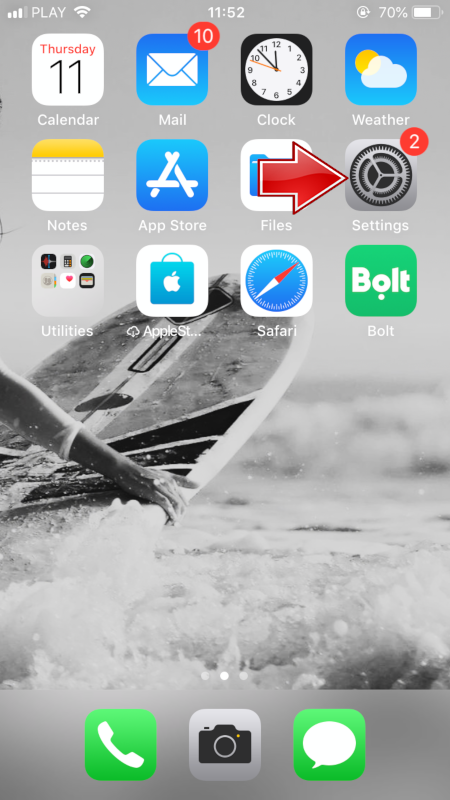
- Najděte a vyberte Obecné .
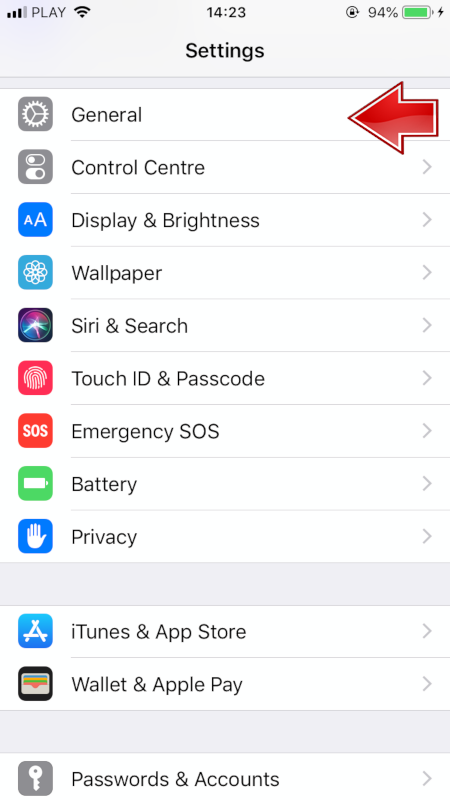
- Nakonec přejděte na About .
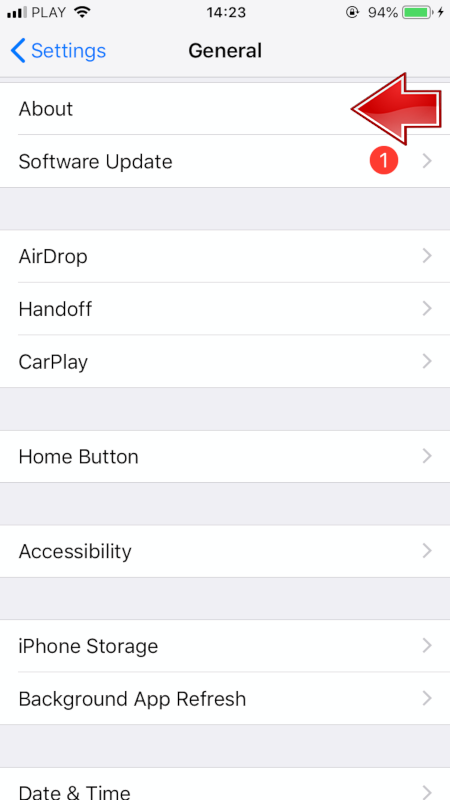
- Zde naleznete podrobnou specifikaci týkající se vašeho zařízení!
Máte stále potíže se zobrazením potřebného počtu? Přejít na další části.
iPhone
- iPhone 11
- iPhone 11 Pro
- iPhone 11 Pro Max
- iPhone XS
- iPhone XS Max
- iPhone X
- iPhone 8
- iPhone 8 Plus
- iPhone 7
- iPhone 7 Plus
- iPhone 6s
- iPhone 6s Plus
Na těchto iPhonech najdete sériové číslo v Nastavení , zatímco IMEI / MEID na SIM kartě . Pokud potřebujete identifikovat svůj mobilní telefon, když jste na lince s technickou podporou APPLE, nemůžete otevřít nabídku Nastavení, můžete místo sériového čísla použít IMEI / MEID.
- Iphone 6
- iPhone 6 Plus
- iPhone SE
- iPhone 5s
- Iphone 5c
- iPhone 5
U výše uvedených šesti iPhonů je možné najít sériové číslo v Nastavení a IMEI / MEID (MEID je prvních 14 číslic IMEI) na zadní straně .
Podobně, jakmile potřebujete nějakou podporu, ale nemůžete otevřít nabídku Nastavení, můžete místo sériového čísla použít IMEI / MEID.
- iPhone 3G
- iPhone 3GS
- iPhone 4 (model GSM)
- iPhone 4S
U čtyř nejstarších telefonů iPhone je sériové číslo a IMEI / MEID umístěno na zásobníku SIM . Na zadní straně je vyryto sériové číslo i IMEI.
iPad a iPod touch
Sériové číslo zařízení APPLE iPad, iPad Pro a iPod touch je umístěno na zadní straně zařízení. V případě mobilního modelu iPadu je možné najít také číslo IMEI. Pokud vás zajímá, co je MEID, je to prvních 14 číslic IMEI.
iTunes
Věříte, že sériové číslo vašeho zařízení najdete také v iTunes? Podívejte se na níže uvedené pokyny a naučte se, jak zjistit toto číslo prostřednictvím iTunes!
- Nejprve připojte zařízení k počítači.
- Otevřete iTunes , pokud se neotevře automaticky.
- Poté vyhledejte své zařízení.
- Vyberte kartu Souhrn.
- Skvělý! Zde jsou všechny požadované informace!
DŮLEŽITÉ:
U iPhone klikněte na Telefonní číslo a vyhledejte IMEI / MEID a ICCID.
U iPadu (mobilní model) kliknutím na b vyhledejte CDN, IMEI / MEID a ICCID.
Žádné zařízení kolem pouzdra
První metoda
- Nejprve otevřete prohlížeč v počítači a přejděte na stránku účtu Apple ID (appleid.apple.com)
- Za druhé se přihlaste pomocí Apple ID souvisejícího s konkrétním zařízením.
- Najděte a vyberte kartu Zařízení.
- Na samém konci vyberte toto zařízení .
- Výborně! Zde najdete sériové číslo zařízení a číslo IMEI / MEID.
Druhá metoda
Efektivní pouze v případě, že máte zařízení se systémem iOS 10.3 nebo novějším, je přihlášeno ke stejnému Apple ID.
- Otevřete prohlížeč a přejděte na stránku účtu Apple ID (appleid.apple.com)
- Přihlaste se pomocí správného Apple ID .
- Vyberte toto zařízení .
- Poté přejděte do nabídky Nastavení> [Vaše jméno] .
- Posunutím dolů zobrazíte všechna zařízení přiřazená k tomuto Apple ID.
- Nakonec vyberte požadovaný název zařízení a zobrazte sériové číslo a číslo IMEI / MEID.
Metoda čárového kódu
Pokud pro vás nebyla vhodná žádná z níže uvedených možností, přesto máte původní balíček svého zařízení, existuje ještě jedna možnost, jak tato čísla najít! Je to opravdu nejjednodušší způsob, jak najít IMEI / MEID nebo sériové číslo.
- Najděte a vezměte balíček zařízení.
- Otočte to a tady, na čárovém kódu máte všechny dostatečné informace!
iPad, Apple Watch, iPod
MAC
Další zařízení Apple
Jaké informace můžete získat z funkce vyhledávání sériových čísel?
Naše služba poskytuje mnoho užitečných informací o zařízeních Apple. Zde si můžete přečíst podrobná data skrytá v sériovém čísle, například:
- Model - přesný model produktu Apple
- Barva - specifikace barevného provedení
- Paměť - verze úložné kapacity
- Datum výroby - čas výroby
- Věk zařízení - věk od data výroby
- Továrna - místo výroby